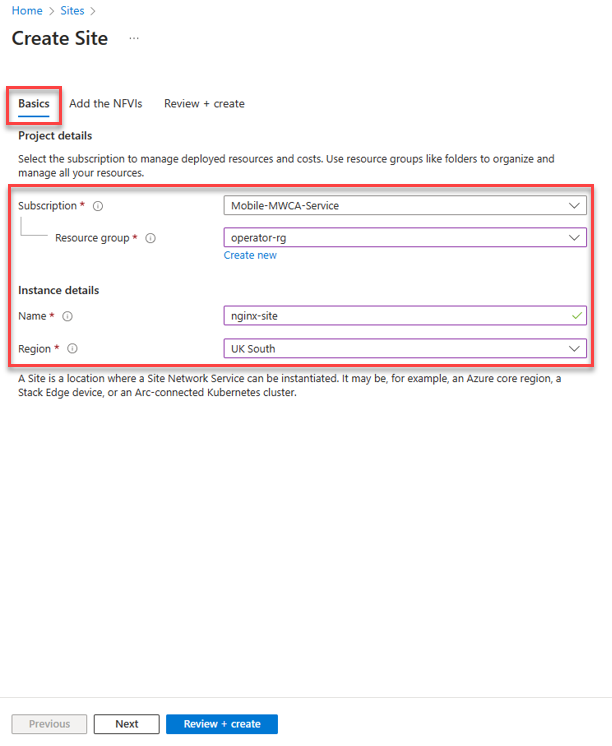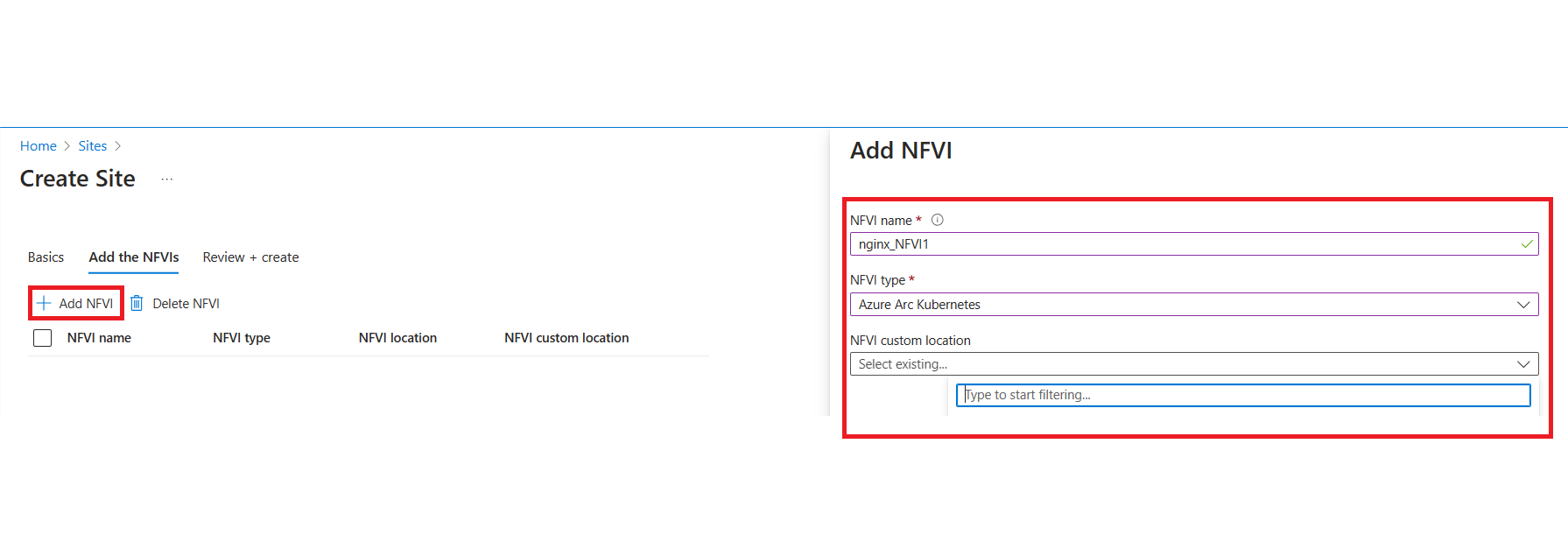Schnellstart: Erstellen einer Site für Containernetzwerkfunktionen mit NGINX
Dieser Artikel hilft Ihnen beim Erstellen einer CNF-Website (Containerized Network Functions, Containernetzwerkfunktionen) mithilfe des Azure-Portals. Eine Site ist die Sammlung von Ressourcen, die eine oder mehrere Instanzen von Knoten in einem Netzwerkdienst darstellen, die auf ähnliche Weise behandelt und verwaltet werden sollten.
Eine Site kann Folgendes darstellen:
- Einen physischen Standort wie ein Rechenzentrum oder Rack(s)
- Einen Knoten im Netzwerk, der im Vergleich zu anderen Knoten separat (früher oder später) aktualisiert werden muss
- Ressourcen für eine bestimmte Zielgruppe.
Sites können sich innerhalb einer einzelnen Azure-Region oder an einem lokalen Standort befinden. Wenn sie verbunden sind, können sie mehrere NFVIs (z. B. mehrere K8s-Cluster in einer einzelnen Azure-Region) umfassen.
Voraussetzungen
- Ein Azure-Konto mit einem aktiven Abonnement. Wenn Sie kein Azure-Abonnement besitzen, erstellen Sie ein kostenloses Konto, bevor Sie beginnen.
- Führen Sie die Schritte unter Schnellstart: Entwerfen eines Netzwerkdienstentwurfs für NGINX-Container als CNF aus.
- Führen Sie die Schritte unter Schnellstart: Voraussetzungen für Betreiber und Containernetzwerkfunktionen (CNF) aus.
Website erstellen
Melden Sie sich beim Azure-Portal an.
Wählen Sie Ressource erstellen.
Suchen Sie nach Sites, und wählen Sie dann Erstellen aus.
Geben Sie auf der Registerkarte Grundlagen Ihr Abonnement, die Ressourcengruppe sowie den Namen und die Region Ihrer Instanz ein.
Hinweis
Die Site muss sich in derselben Region befinden wie die erforderlichen Ressourcen.
Fügen Sie die Virtualisierungsinfrastruktur für Netzwerkfunktionen (Network Function Virtualization Infrastructure, NFVI) hinzu.
Einstellung Wert NFVI-Name Geben Sie „nginx_NFVI1“ ein. NFVI-Typ Wählen Sie „Azure Arc Kubernetes“ aus. ID des benutzerdefinierten Orts Wählen Sie den benutzerdefinierten Ort aus, den Sie im der vorherigen Anleitung erstellt haben. Hinweis
In diesem Beispiel wird eine einzelne NFVI (Network Function Virtual Infrastructure, Virtualisierungsinfrastruktur für Netzwerkfunktionen) mit dem Namen „nginx_NFVI1“ verwendet. Wenn Sie „nsd_name“ in der Datei „input.json“ beim Veröffentlichen des NSD geändert haben, sollte der NFVI-Name „<nsd_name>_NFVI1“ lauten. Stellen Sie sicher, dass der NFVI-Typ auf Azure Core festgelegt ist und der NFVI-Standort mit dem Standort der erforderlichen Ressourcen übereinstimmt.
Klicken Sie aufÜberprüfen + erstellen und dann auf Erstellen.